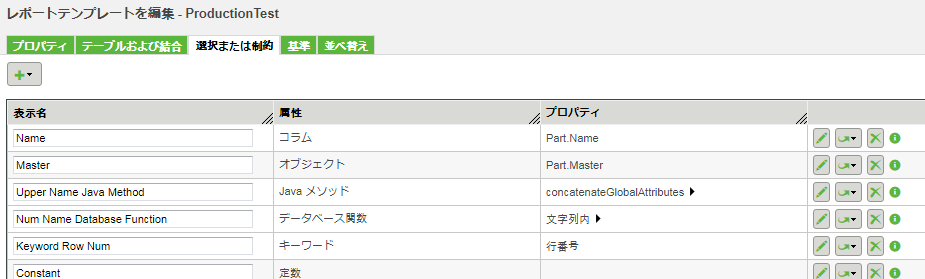
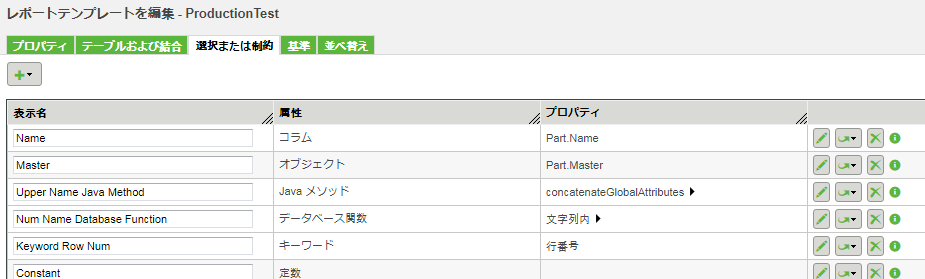
 ドロップダウンリストでアイテムを選択します。
ドロップダウンリストでアイテムを選択します。アイテム | 説明 |
レポート可能アイテム | 「追加する属性を選択」ウィンドウを開き、「テーブルおよび結合」タブで指定されているテーブルから属性 (タイプまたはレポートテンプレート) を選択します。 |
定数 | 文字列や数値などの定数値を追加します。 |
キーワード | データベースからキーワードを追加します。 |
データベース関数 | データベース関数を追加します。「データベース関数」に引数を追加するには、「展開」アイコン  をクリックし、「データベース関数」レポートアイテムの下の「追加」 をクリックし、「データベース関数」レポートアイテムの下の「追加」  ドロップダウンリストからレポートアイテムを選択します。これらの定義式は関数の引数を表します。 ドロップダウンリストからレポートアイテムを選択します。これらの定義式は関数の引数を表します。 |
Java メソッド | Java クラスとメソッドを追加します。「Java メソッド」に引数を追加するには、「展開」アイコン  をクリックし、「Java メソッド」レポートアイテムの下の をクリックし、「Java メソッド」レポートアイテムの下の  ドロップダウンリストからレポートアイテムを選択します。これらの定義式は Java メソッドに渡される引数を表します。Java メソッドは出力結果の各行で呼び出されます。 ドロップダウンリストからレポートアイテムを選択します。これらの定義式は Java メソッドに渡される引数を表します。Java メソッドは出力結果の各行で呼び出されます。 |
パラメータ値 | パラメータ値を追加します。パラメータ値は照会の実行時にユーザーから取得され、通常は「基準」タブで指定した基準を生成する際に使用されます。 |
セクション見出し | 「選択または制約」テーブルにセクション見出しを追加して、見出しのテキストを入力します。セクションは属性をグループ化し、「レポートビルダー」の基準枠でグループのまわりに境界線を配置します。セクションには、存在する場合次のセクションの上までのすべての属性が含まれます。 セクションは「レポートビルダー」の基準枠で、セクションラベルの隣にある「+」および「-」のアイコンを使用して折りたたんだり展開したりできます。セクション境界内で「すべて選択」操作および「すべて選択解除」操作も生成できます。操作はセクション内のすべての属性に適用されます。「レポートビルダー」の基準枠の上部にあるショートカットリンクにセクション名が表示され、簡単にナビゲーションできるようになっています。セクション見出しのテキストが入力されていない場合は、「レポートビルダー」の基準枠に「セクション名が指定されていません」と表示されます。 |
区切り線 | 「選択または制約」テーブルに区切り線を追加します。区切り線を使用すると、属性をさらにグループ化または整理できます。 |
ページのテキスト | ページのテキストを追加します。ページのテキストは「レポートビルダー」の基準枠に表示され、レポートを実行するユーザーに追加情報、指示、または補足情報を示すことができます。 |
 が表示されます。関数の引数を表示または追加するには、「展開」アイコン
が表示されます。関数の引数を表示または追加するには、「展開」アイコン  をクリックします。
をクリックします。 が表示されます。Java メソッドに渡す引数を表示または追加するには、「展開」アイコン
が表示されます。Java メソッドに渡す引数を表示または追加するには、「展開」アイコン  をクリックします。
をクリックします。 アイコンをクリックしてドロップダウンリストから新しいアイテムを選択し、現在のアイテムを置換します。
アイコンをクリックしてドロップダウンリストから新しいアイテムを選択し、現在のアイテムを置換します。 をクリックして、「選択または制約」タブからアイテムを除去します。
をクリックして、「選択または制約」タブからアイテムを除去します。 の上にマウスポインタを置くと、レポートアイテムに現在設定されているプロパティが表示されます (編集ウィンドウを開く必要がありません)。
の上にマウスポインタを置くと、レポートアイテムに現在設定されているプロパティが表示されます (編集ウィンドウを開く必要がありません)。 からアイテムを選択して、「データベース関数」および「Java メソッド」アイテムに引数を追加します。
からアイテムを選択して、「データベース関数」および「Java メソッド」アイテムに引数を追加します。